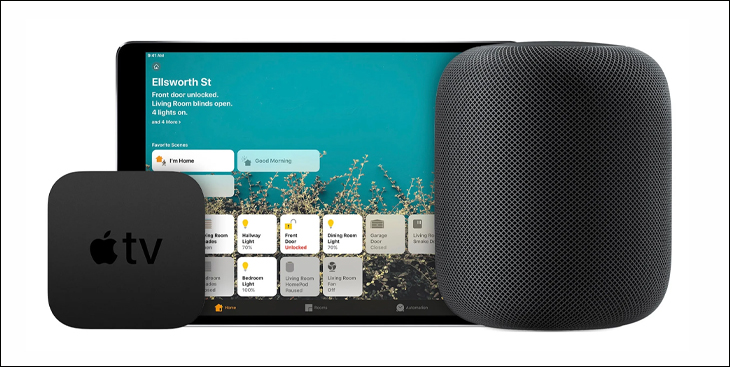Apple Home Hub là một thiết bị quan trọng trong nền tảng iOS khi có chức năng kết nối tất cả các thiết bị thông minh với nhau. Vậy Apple Home Hub là gì? Làm cách nào để kết nối Home Hub với các phụ kiện? Hãy tham khảo bài viết sau, thtrangdai.edu.vn sẽ chia sẻ cùng bạn!
Apple Home Hub là gì?
Apple Home Hub được coi là bộ não trung tâm của ngôi nhà, kết nối tất cả các thiết bị thông minh trên nền tảng iOS lại với nhau và tạo thành một hệ sinh thái.
Nếu như trước đây chúng ta thường kết nối riêng lẻ từng thiết bị thì giờ đây, Apple Home Hub cho phép bạn sử dụng đồng thời nhiều thiết bị khác nhau mà không cần phải thiết lập nhiều lệnh hay nhiều lần.
Chức năng của Apple Home Hub
Khi sử dụng Apple Home Hub, người dùng sẽ khai thác và sử dụng tất cả các chức năng của các thiết bị mà nó giao tiếp. Từ đó, bạn sẽ tiết kiệm được nhiều thời gian và giúp ngôi nhà trở nên tiện nghi, hiện đại hơn.
Ngoài ra, thiết bị này còn giúp bạn kết hợp với Apple ID giúp thiết lập và điều khiển thiết bị từ xa, ngay cả khi hệ thống WiFi nhà bạn bị mất hoặc gặp sự cố.
.u41e20a6c50364595836631cd54f8752f { đệm: 0px; lề: 0; đệm-top:1em!quan trọng; padding-bottom:1em!important; chiều rộng: 100%; hiển thị: khối; trọng lượng phông chữ: in đậm; màu nền: #eaeaea; đường viền: 0!quan trọng; border-left:4px solid #34495E!quan trọng; trang trí văn bản: không; } .u41e20a6c50364595836631cd54f8752f:hoạt động, .u41e20a6c50364595836631cd54f8752f:di chuột { độ mờ: 1; quá trình chuyển đổi: độ mờ 250ms; webkit-transition: độ mờ 250ms; trang trí văn bản: không; } .u41e20a6c50364595836631cd54f8752f { quá trình chuyển đổi: màu nền 250 mili giây; webkit-transition: màu nền 250ms; độ mờ: 1; quá trình chuyển đổi: độ mờ 250ms; webkit-transition: độ mờ 250ms; } .u41e20a6c50364595836631cd54f8752f .ctaText { font-weight:bold; màu:#464646; trang trí văn bản: không; cỡ chữ: 16px; } .u41e20a6c50364595836631cd54f8752f .postTitle { color:#D35400; trang trí văn bản: gạch dưới!quan trọng; cỡ chữ: 16px; } .u41e20a6c50364595836631cd54f8752f:hover .postTitle { text-decoration: gạch chân!quan trọng; } Tham khảo thêm: Màn hình HUD là gì? Có bao nhiêu loại? Tác dụng của màn hình HUD đối với ô tô

Các thiết bị dùng để làm Apple Home Hub
Các thiết bị của Apple có thể được sử dụng làm Home Hub bao gồm:
- iPad chạy iOS 10 trở lên.
- Loa thông minh Apple HomePod hoặc Apple HomePod Mini chạy iOS 10 trở lên.
- Apple TV 4K gen 5 hoặc thế hệ thứ 4 trở lên.
Bạn không nên sử dụng Apple TV thế hệ thứ 3 vì nó không thể chia sẻ quyền truy cập thiết bị với người dùng khác và không hỗ trợ xem video camera.

Cách kết nối Apple Home Hub với phụ kiện
Sử dụng iPad làm Apple Home Hub
iPad được nhiều người ví von là Apple Home Hub vì tính tiện dụng của nó. Trước khi thực hiện, bạn cũng cần lưu ý rằng iPad và iPhone của bạn cần có cùng một tài khoản Apple ID. Dưới đây là các bước để làm điều đó:
Bước 1: Mở iPad và chọn Cài đặt.
Bước 2: Kéo xuống tìm kiếm và chọn Trang chủ.
Bước 3: Kích hoạt “Use this iPad as a Home Hub” (Sử dụng iPad này làm Home Hub)
Quảng cáo

Sử dụng Apple TV làm Apple Home Hub
Để tạo một trung tâm Apple Home với Apple TV, trước tiên bạn cần thiết lập hai yếu tố, sau đó chuyển sang thiết lập Apple TV.
Bước 1: Trên Apple TV, đi tới Cài đặt > Tài khoản và đăng nhập vào iCloud bằng cùng một ID Apple với thiết bị iOS của bạn.
.u8e779226e830ff7f16e366e3034ef70a { đệm: 0px; lề: 0; đệm-top:1em!quan trọng; padding-bottom:1em!important; chiều rộng: 100%; hiển thị: khối; trọng lượng phông chữ: in đậm; màu nền: #eaeaea; đường viền: 0!quan trọng; border-left:4px solid #34495E!quan trọng; trang trí văn bản: không; } .u8e779226e830ff7f16e366e3034ef70a:hoạt động, .u8e779226e830ff7f16e366e3034ef70a:di chuột { độ mờ: 1; quá trình chuyển đổi: độ mờ 250ms; webkit-transition: độ mờ 250ms; trang trí văn bản: không; } .u8e779226e830ff7f16e366e3034ef70a { quá trình chuyển đổi: màu nền 250 mili giây; webkit-transition: màu nền 250ms; độ mờ: 1; quá trình chuyển đổi: độ mờ 250ms; webkit-transition: độ mờ 250ms; } .u8e779226e830ff7f16e366e3034ef70a .ctaText { font-weight:bold; màu:#464646; trang trí văn bản: không; cỡ chữ: 16px; } .u8e779226e830ff7f16e366e3034ef70a .postTitle { color:#D35400; trang trí văn bản: gạch dưới!quan trọng; cỡ chữ: 16px; } .u8e779226e830ff7f16e366e3034ef70a:hover .postTitle { text-decoration: gạch chân!quan trọng; } Tham khảo thêm: Trở kháng của Microphone là gì? Chất lượng âm thanh của micro có ảnh hưởng gì?
Bước 2: Sau khi bạn đăng nhập iCloud, Apple TV của bạn sẽ tự động kết nối với các phụ kiện.

Hy vọng bài viết trên sẽ giúp bạn hiểu thêm về Apple Home Hub và cách kết nối. Mọi thắc mắc vui lòng để lại bình luận bên dưới!
Nhớ để nguồn: Apple Home Hub là gì? Cách kết nối Home Hub với các phụ kiện tại thtrangdai.edu.vn
Chuyên mục: Blog